Ултимате водич и обилазак Виндовс Ливе Синц Бета 2011
Мицрософт Дропбок основне информације о виндовс ливе у Синхронизација уживо Recenzije / / March 17, 2020
 Ствари постају моћне облачно преко Мицрософта - и додавање Синц за Пакет Виндовс Ливе Ессентиалс чини живот у облацима лакшим него икад. Најновија верзија Виндовс Ливе Синц-а озбиљно надограђује анте у свету аутоматизоване синхронизације мапа и складишта у облаку. На први поглед чини се да су границе покренуте сличним Дропбок и Гоогле документи могу бити припитомљени, цивилизирани и на крају, Мицрософт ће бити доступан и интуитиван за масе!
Ствари постају моћне облачно преко Мицрософта - и додавање Синц за Пакет Виндовс Ливе Ессентиалс чини живот у облацима лакшим него икад. Најновија верзија Виндовс Ливе Синц-а озбиљно надограђује анте у свету аутоматизоване синхронизације мапа и складишта у облаку. На први поглед чини се да су границе покренуте сличним Дропбок и Гоогле документи могу бити припитомљени, цивилизирани и на крају, Мицрософт ће бити доступан и интуитиван за масе!
Погледајмо кратко шта нуди Виндовс Ливе Синц:
-
Неограничена синхронизација између рачунара - То је тачно - за разлику од Дропбок-а, који вам нуди само 2 гигабајта бесплатне меморије са могућношћу синхронизације, Виндовс Ливе Синц омогућава вам да синхронизујете колико год желите између рачунара. То значи да бисте могли сигурносно копирати целокупни садржај машине на другу. Документи, фотографије, медијске датотеке и друге датотеке у синхронизованим мапама доступни су за преглед и уређивање чак и када су један или оба рачунара ван мреже. Цавеат: иако имате 25 ГБ простора за складиштење путем Скидриве-а, тренутно је на располагању само 2 ГБ за употребу са Синц у облаку.
- Удаљене везе са ПЦ-а на ПЦ - ВНЦ није ништа ново, али случајним корисницима није представљен на начин прилагођен корисницима као што нуди Ливе Синц. Сада, пријављивање на кућни рачунар са посла да бисте преузели ту критичну датотеку је довољно лако да бисте је учинили СОП. То можете чак и са Интернета (све док машина ради ИЕ 6 или новији.)
- Усклађивање поставки програма између рачунара - Синхронизација вам омогућава да синхронизујете омиљене поставке Интернет Екплорер-а и поставке Мицрософт Оффице-а (тј. потписи, стилови и предлошци е-поште) између свих рачунара.
- Синхронизује се између ОС Кс и Виндовс - Мицрософт је такође развио апликацију Ливе Синц за ОС Кс, што значи да чак можете да правите резервне копије и синхронизујете своје податке између рачунара Мац и ПЦ.
На почетку је лепота Виндовс Ливе Синц Бета та што је то нека врста „највећих хитова“ рачунара у облаку и дељења датотека на даљину, а све се налази у познатом пакету прилагођеном кориснику. Још боље, све се интегрише са осталим апликацијама уживо и веб апликацијама (Мицрософт Оффице Ливе, посебно.) Да ли Виндовс Ливе Синц Бета чини нешто што већ не могу да учиним са ТигхтВНЦ, Дропбок, Ксмарк и Гоогле документима или Црасхпланом? Не. Али, није ли боље радити многе ствари са једним делом софтвера него покушати да све те друге програме приморате да заједно лепо играју? Мислим да је тако. У сваком случају, погледајте водич испод како да постигнете све што Виндовс Ливе Синц Бета ради (а има их пуно) и онда одлучите сами. Можда желите да узмете шољу кафе за ову!
Почетак
Ове новонастале функције доступне су само у Бета верзији Виндовс Ливе Синц, која се испоручује у пакету са Виндовс Ливе Ессентиалс бета паковање (да се не меша са тренутном верзијом.) Можете да га зграбите на Бета преузимање Виндовс Ливе Ессентиалс страна. Док чекате да се то преузме и инсталира (могло би проћи неко време,) скокнути на Ливе.цом и региструјте се за бесплатан Виндовс Ливе налог, ако већ нисте. Све најбоље Виндовс Ливе Ессентиалс апликације садрже ваш Виндовс Ливе налог - укључујући и Синц. (Напомена: Виндовс Ливе Синц ради за Виндовс Виста Сервице Пацк 2, Виндовс 7, Виндовс Сервер 2008 Сервице Пацк 2 и Виндовс Сервер 2008 Р2. Извините КСП кориснике.)
Након што инсталирате Виндовс Ливе Ессентиалс са Синц, наставите и покрените га са Старт мени започети. Биће испод Виндовс Ливе опрема. Од вас ће се тражити да унесете своје Виндовс Ливе акредитиве. Уради то и Кликните на Пријавите се. Ова пријава ће вас довести до Статус прозор за синхронизацију.
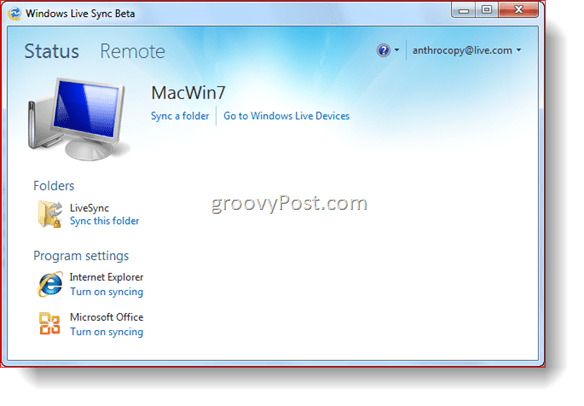
За сада нема пуно тога за гледати. Дакле, идемо напред и синхронизујмо фасциклу.
Синхронизујте мапе са Ливе Синц
Пре него што почнемо са синхронизацијом мапа са Ливе Синц, проверите да ли је Ливе Синц Бета инсталирана на свим вашим машинама. Наставио сам и инсталирао Ливе Синц на мој ЕЕЕ рачунар док вас није гледао - видећете да ће се појавити на следећим снимкама екрана. Кренимо сада.
Корак 1
Кликните наСинхронизујте фасциклу из прозора Статус. Претражите у мапу коју желите да синхронизујете и Кликните на Синхронизовати.
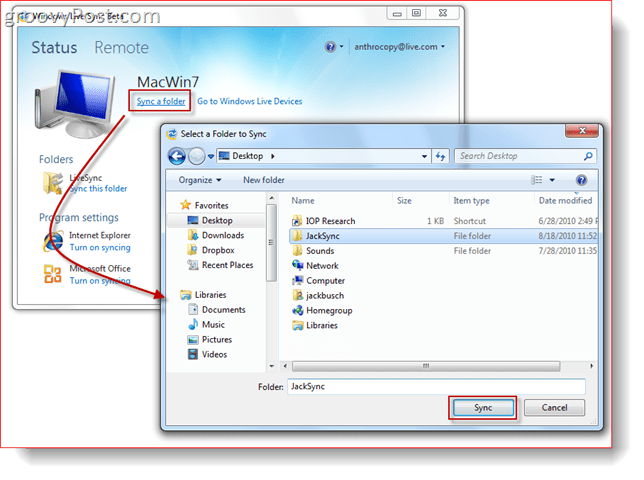
Корак 2
Проверавати поља поред уређаја са којима желите да синхронизујете фолдер и са Кликните наок. Изабрао сам и свој ЕЕЕ ПЦ и Скидриве. На овај начин ћу моћи да приступим својој синхронизованој фасцикли са веба и радне површине на свом рачунару ЕЕЕ.
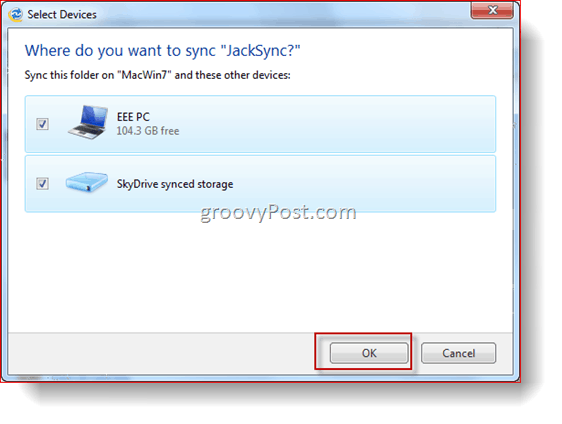
3. корак
Сада, на екрану статуса, видећете мапу коју смо управо синхронизовали. Кликните на тхе тхе стрелац да бисте видели више детаља и опција.
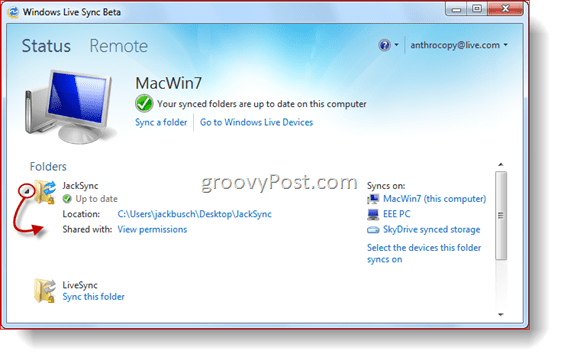
И то је то. Требали бисте бити у могућности да приступите садржају те мапе са сваког од уређаја наведених на левој страни испод Синхронизује се:. Да бих га тестирао, ставио сам датотеку и фасциклу у ЈацкСинц, моју синхронизовану фасциклу. А сада, повуцимо га на нашем Скидриве-у.
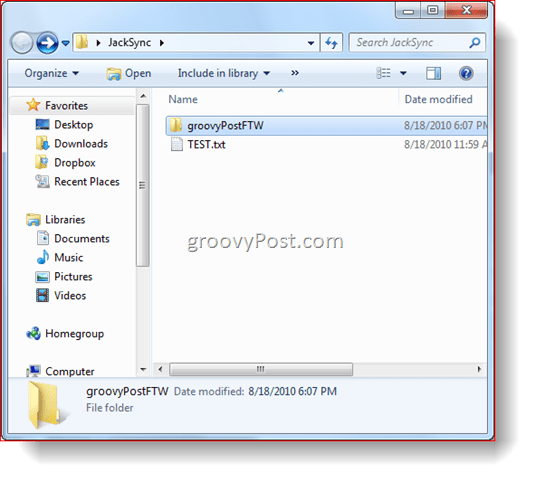
Приступање синхронизованој мапи са вашег Скидриве-а
Корак 1
Навигација на свој претраживач Небеска вожња. Одатле ћете видети везу за Синцед Фолдерс. Кликните на то. Овај приказ ће вам приказати све синхронизоване мапе.
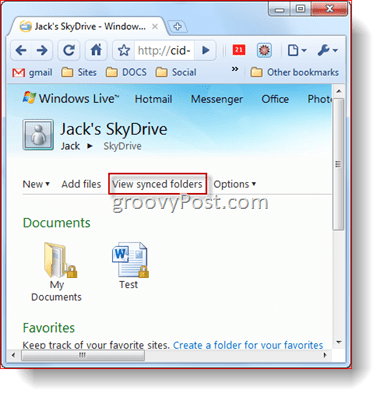
Корак 2
Кликните на а синхронизована фасцикла да покаже његов садржај.
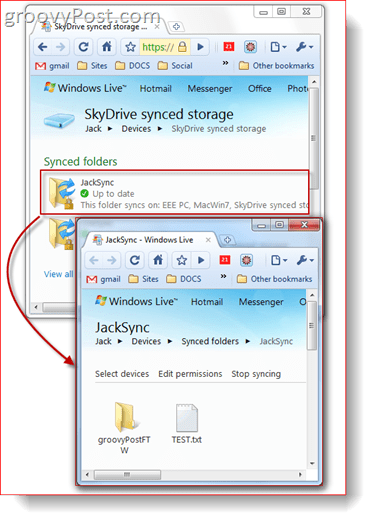
3. корак
Одавде можете Кликните на датотеку за отварање или преузимање, баш као и било коју другу ставку на вашем Скидриве-у.
Дељење јавних мапа
Виндовс Ливе Синц вам такође омогућава да фолдере и датотеке објавите до девет особа све док се мапа такође синхронизује са вашим Скидриве-ом. Ево како:
Корак 1
Кликните на Погледајте дозволе поред „Дељено са:“ испод мапе коју желите да делите из прозора статуса Виндовс Ливе Синц Бета.
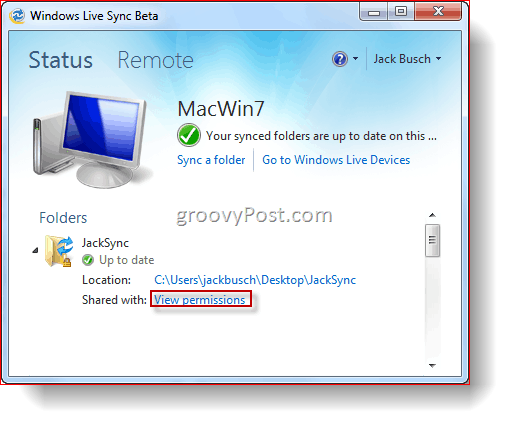
Корак 2
Тип тхе тхе имејл адресе од људи са којима желите да делите фолдер. Можете дозволити контактима да мењају дозволе из падајућег менија са десне стране свог имена. Можете да престанете да делите контакт уклањање провере поље поред њиховог имена. Када завршите, Кликните насачувати.
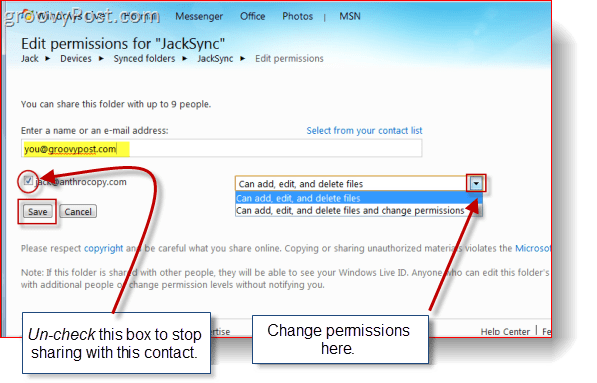
3. корак
Особа са којом сте поделили мапу добиће позивницу путем е-поште. Питајте их Кликните наПогледајте позивницу.
Белешка: е-пошта ће стићи од нечега синц-1245124@виндовсливемаил.цом, само у случају да се заврти у мапи са нежељеном поштом.

4. корак
Након што се пријаве са својим Виндовс Ливе ИД-ом, могу их прегледати и прихватити позив КликПрихвати.
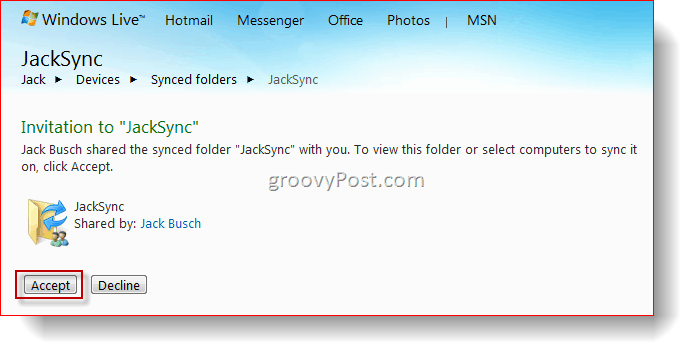
Корак 5
Сада могу да прегледају, измене и преузму датотеку као да је њихова. У међувремену, ако додате датотеке у синхронизовану фасциклу на радној површини, она ће овде аутоматски постати доступна.
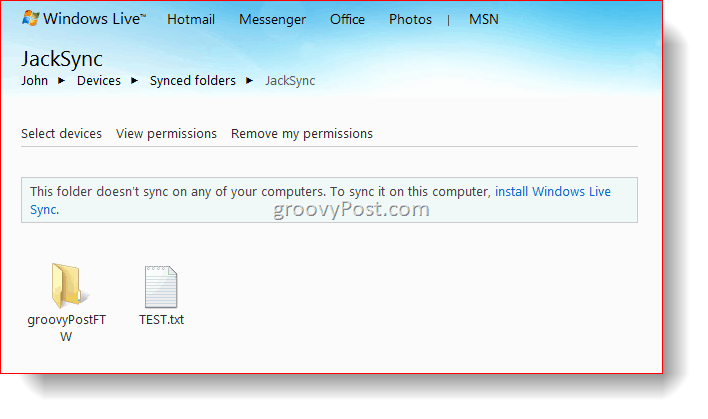
Усклађивање поставки програма
Виндовс Ливе Синц Бета вам омогућава да синхронизујете свој фаворити (обележивачи) на Интернет Екплорер-у и на вашем потписа за е-пошту, стилови, и шаблоне на Мајкрософт Офис. Активирање ове функције је једноставно: управо Кликните наУкључите синхронизацију испод програма из прозора Статус. Да бисте зауставили синхронизацију, Кликните на стрелица за проширење и Кликните наИскључите синхронизацију. То морате да урадите на сваком рачунару на који желите да се подешавања вашег програма синхронизују.
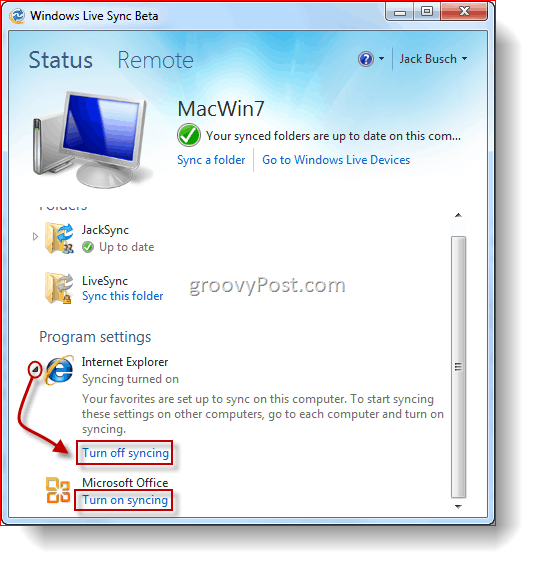
Синхронизује се Мац и ПЦ рачунар
Виндовс Ливе Синц Бета је такође доступна за Мац системима који раде са ОС Кс 10.5 или новијим. Можете да зграбите Виндовс Ливе Синц Бета за Мац .дмг овде. Једном када га добијете, знате шта да радите -Превуците то до Апликације директоријум као и било који други програм за инсталирање.
Корак 1
Трцати Виндовс Ливе Синц по први пут и Тип у свом Виндовс Ливе ИД акредитиви.
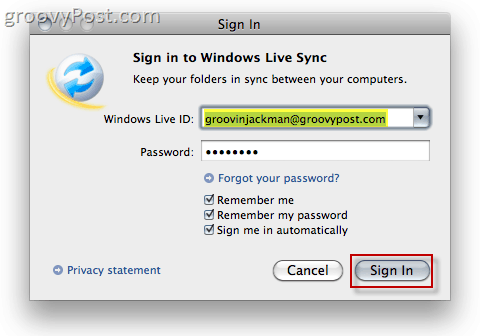
Корак 2
Кликните на раније синхронизована фасцикла с леве стране да бисте започели синхронизацију на Мац рачунару.
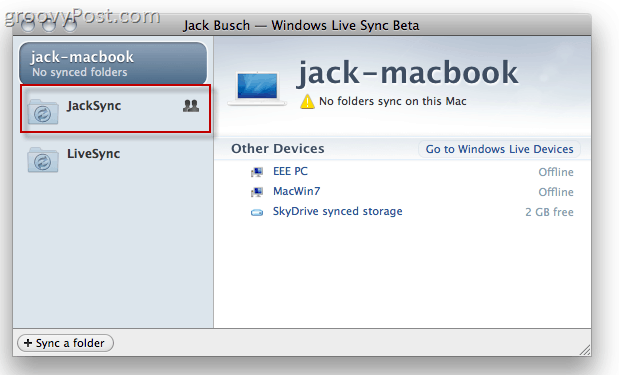
3. корак
Кликните на Започните синхронизацију да бисте започели синхронизацију одабране мапе.
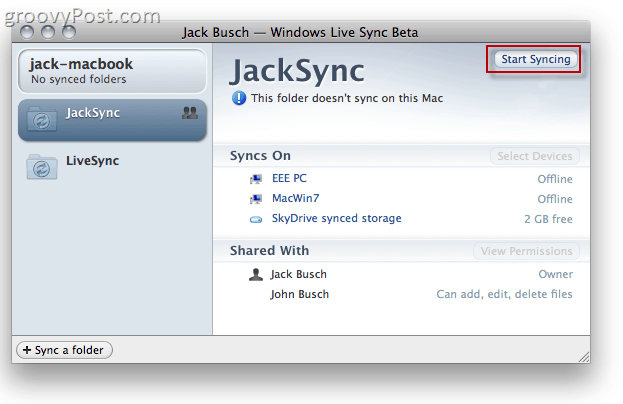
4. корак
Кликните на Синхронизовати да бисте сачували фасциклу на подразумевану локацију (радну површину.) Или, ако радије поставите негде друго, можете Кликните наИзаберите другу локацију.
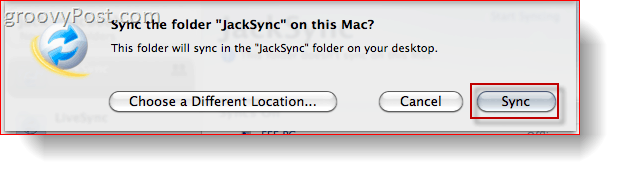
Корак 5
Приступите синхронизованој мапи преко Мацбоок-а. Сада ће се све датотеке додате у ову фасциклу са ваших синхронизованих уређаја одразити на свим машинама.
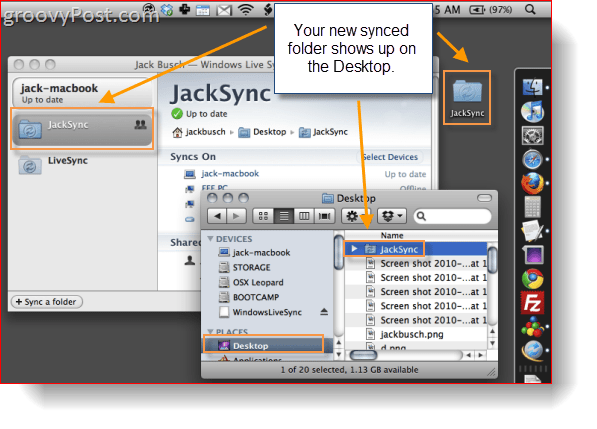
Корак 6
Кликните на Синхронизујте фасциклу да одаберете постојећу фасциклу на вашем Мац-у да бисте синхронизовали са другим уређајима.
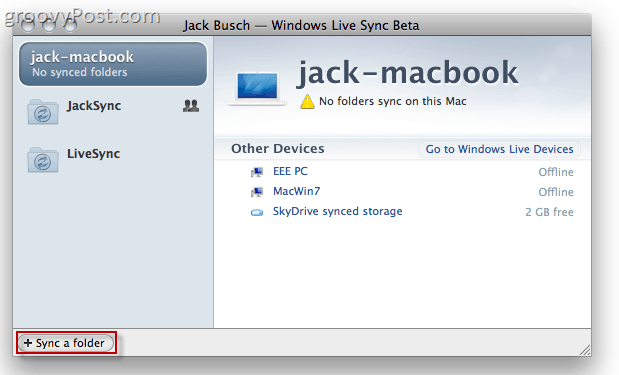
Корак 7
Претражите да изаберете а фолдер желите да синхронизујете. После тога, Изаберите која уређаји желите да синхронизујете са и Кликните наок.
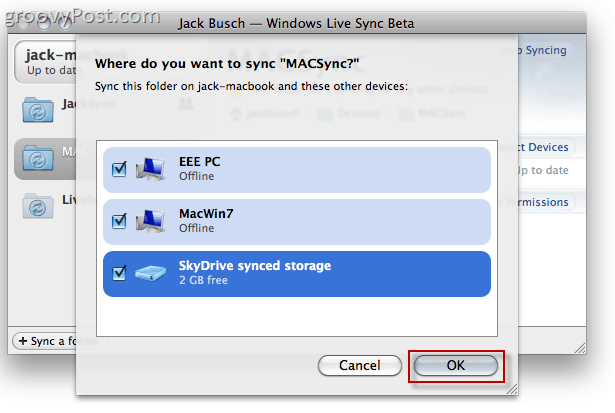
Корак 8
Са своје Виндовс машине, Отвори горе Бета Виндовс Синц Бета Статусни прозор и Кликните наСинхронизујте ову фасциклу и одаберите локацију за синхронизовану фасциклу.
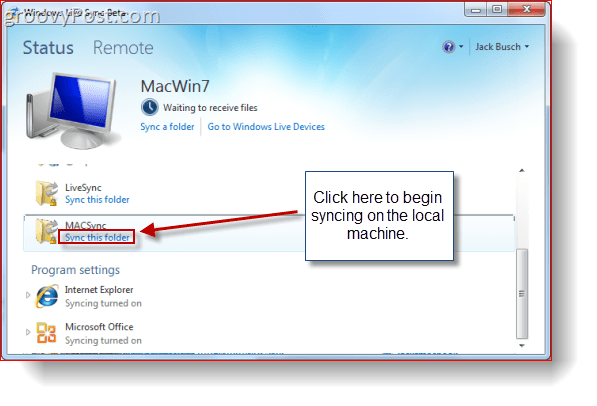
Корак 9
Приступите синхронизованој Мацинтосх фасцикли са своје Виндовс машине.
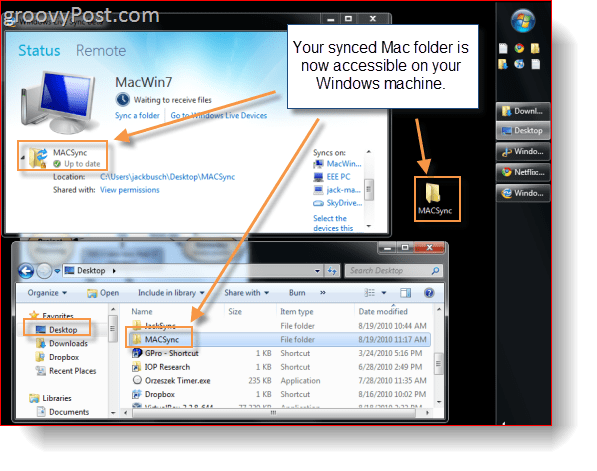
Даљинско повезивање са ПЦ рачунарима
Као бонус вам Синц такође омогућава даљински управљати другом Виндовс машином покретањем Синц на даљину. За разлику од других ВНЦ програма, Синц не захтева да се петљате са стварима као што су ИП адресе, портови и сав тај џез И, није пун сигурносних подвига
Корак 1
Кликните на тхе тхе Даљински на картици Виндовс Ливе Синц Бета.
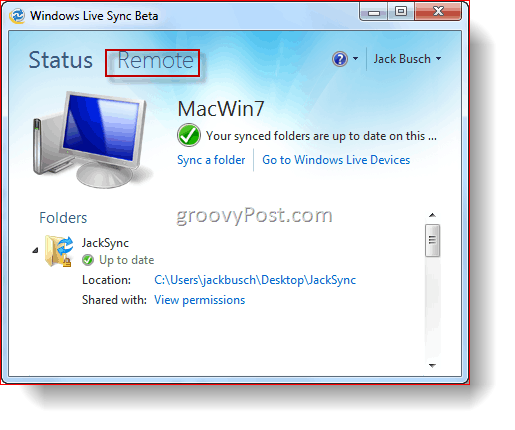
Корак 2
Кликните на Допусти удаљене везе на овом рачунару. Уради ово за и једно и друго машине која ће управљати даљинском машином и сама даљинска машина.
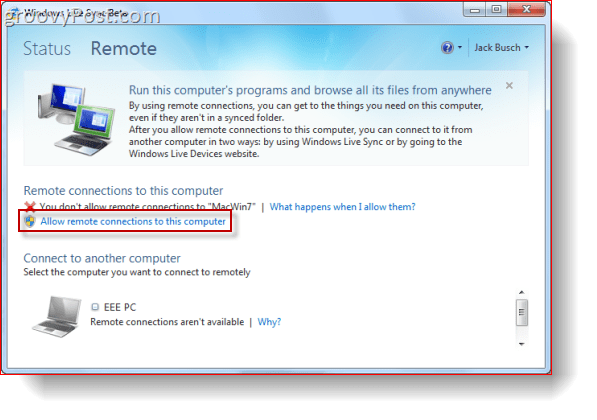
3. корак
Кликните наПовежите се са овим рачунаром испод машине коју желите да управљате.
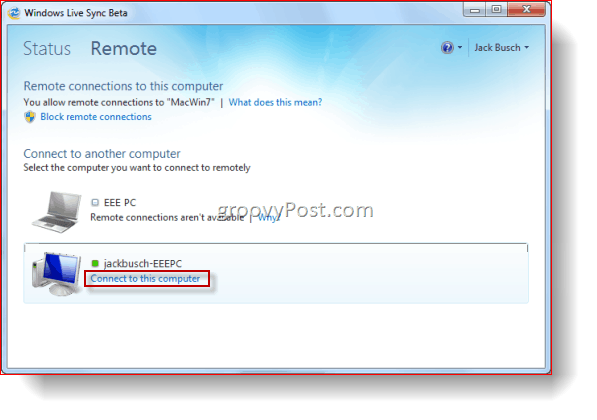
4. корак
Сачекајте да се успостави даљинска веза. Овај процес може трајати минут.
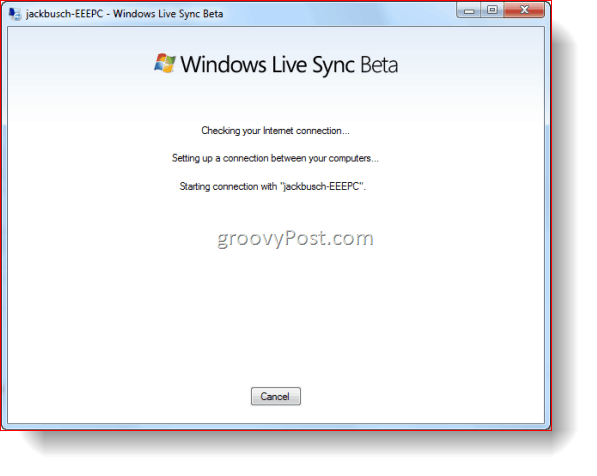
Корак 5
Са даљинског управљачког рачунара, Кликните наДозволи када је обавештен да се корисник покушава повезати.
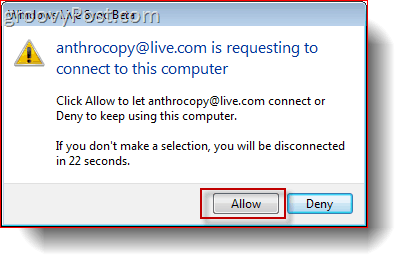
Корак 6
Са клијентске машине, Пријавите се на рачунар са својим Виндовс корисничким именом и лозинком за рачунарски уређај.
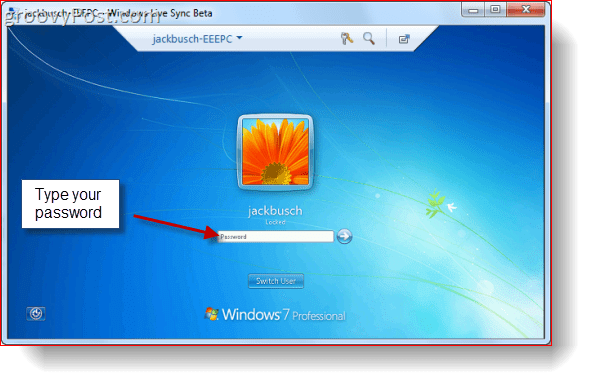
Корак 7
Кликните на тхе тхе Име рачунара са горње траке са алаткама и Кликните на Покажите моје поступке како бисте омогућили рачунару да види шта радите. Подразумевано ће екран рачунара на даљинском управљачу бити поништен; приказивање ваших акција открива екран.
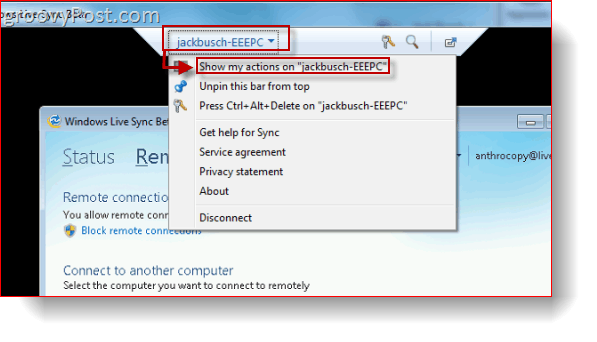
Сада ћете моћи даљински да управљате машином, баш као да седите испред ње. У међувремену, на матичној машини полупрозирно обавештење објављује да је машина под даљинским управљањем. Ово можете помицати повлачењем и испуштањем.
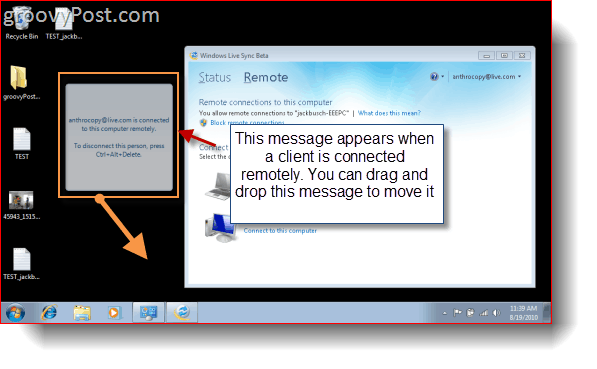
Корак 8
Кликните наПрекини везу на траци менија када завршите.
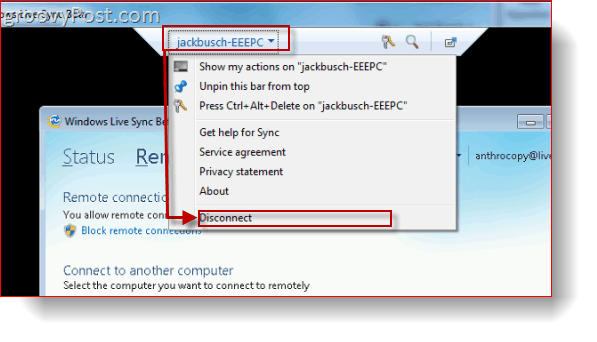
Оно што значајку даљинског повезивања заиста блиста је могућност повезивања на ПЦ с Интернета. То можете учинити пријављивањем у Виндовс Ливе уређаје на адреси девицес.ливе.цом од Интернет Екплорера и Клик Повежите се са овим рачунаром. Затим слиједите горње кораке као и обично - вау!
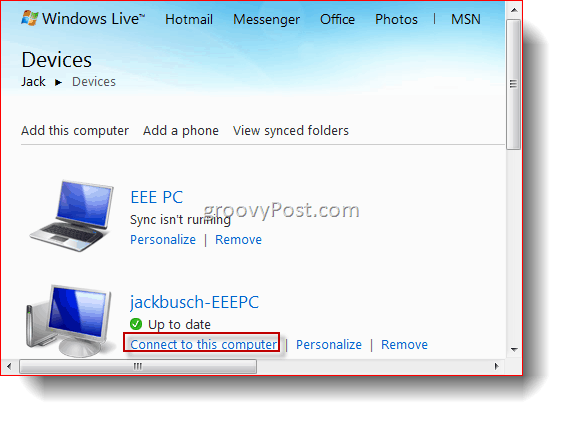
Од сада, не можете да управљате Мац рачунаром са Виндовс машине или обрнуто, јер за удаљено повезивање је потребан ИЕ6 или новији (ИЕ за Мац се зауставио у 5.) Али можда у будућности?
Закључак
Виндовс Ливе Синц Бета има мноштво живахних функција, а свака садржи мноштво потенцијалних апликација које једва чекам да истражим. Неограничена способност синхронизације са другим рачунаром је можда једна од најгорих функција које су ми недостајале од када је Мицрософт повукао утикач Фолдерсхаре. Док говоримо, синхронизујем целу своју иТунес библиотеку између два рачунара из оба резервна разлога и употребљивости. У прошлости је то већ било могуће са мало померања и подешавања, али са Синц-ом то је пук. Најбоље је да ће се све наредне музичке или видео датотеке које додам у своју главну машину одмах бацити на мој нетбоок. Најтежа ствар је првобитно чекање да се мојих 40 ГБ медија пренесе путем интернета, али сама чињеница да то радим је невјероватно згодна.
Већ сматрам да би могла бити добра идеја да се на послу подеси синхронизација са рачунаром, тако да имам и копију ван локације!
И то је, мислим, најбољи део Виндовс Ливе Синц Бета до сад. Потребне су ствари које су раније биле ван досега свих, осим средњих до напредних гроовиРеадерс-а, и чине га једноставним за употребу као МСН Мессенгер. Виндовс Ливе Синц је од Ремоте Цоннецт за складиштење и синхронизацију и прављење резервних копија у облаку невероватно лако преко пута, КОНАЧНО.
За сада вас охрабрујем да је преузмете, подесите, испробате неколико дана и упоредите је са разним другим програмима које вероватно користите за обављање ових функција. То ћу радити наредних недељу дана или тако - поново погледајте касније да бисте донели пресуду.
